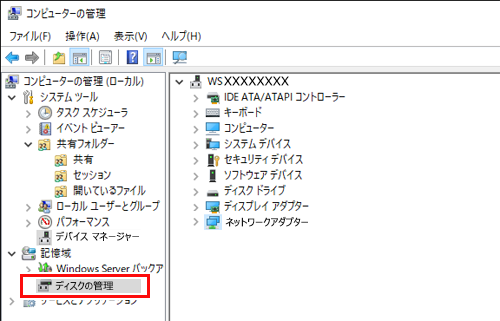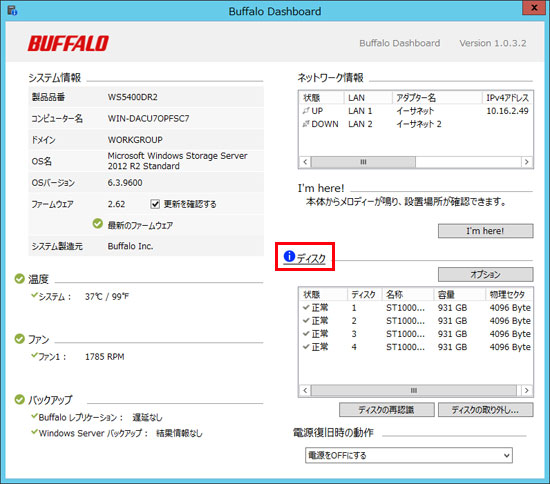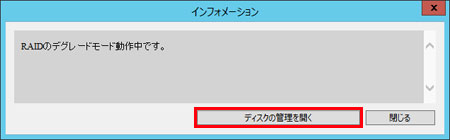Buffalo Dashboardで、すべてのディスクステータスが「正常」と表示されているにもかかわらず、「I12(デグレードモード)」が表示されます
Q
Buffalo Dashboardで、すべてのディスクステータスが「正常」と表示されているにもかかわらず、「I12(デグレードモード)」が表示されます
A
液晶ディスプレイやNAS Navigatorに「I12」が表示されたときは、ハードディスクの故障により、データボリュームが破損(RAID崩壊)した可能性があります。
以下の方法でデータボリュームが破損しているか、確認してください。
「I12」と一緒にエラーコードE30が表示される場合は、ドライブを交換してください。
以下よりご利用の商品に搭載されたWindows Storage Serverのバージョン(※)を選んで手順を確認してください。
例 Windows Server IoT 2022 for Storage Standard(またはWorkgroup)をご利用の場合は「2022」を選択してください。
「失敗」と表示されている場合
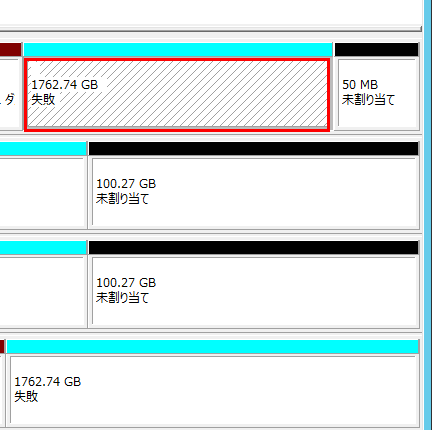
ドライブが2台以上故障し、データボリュームが破損しているため、ボリュームの修復はできません。
「失敗」と表示されているボリュームを右クリックし、表示されたメニューから「ボリュームの削除」をクリックします。
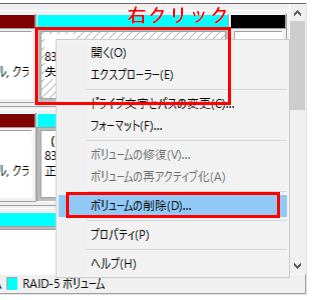
「冗長の失敗」と表示されている場合
商品がデグレードモードになっています。以下の手順でデグレードモードから復旧してください。
1)「冗長の失敗」と表示されているボリュームの1つを右クリックし、表示されたメニューから「ボリュームの再アクティブ化」をクリックします。
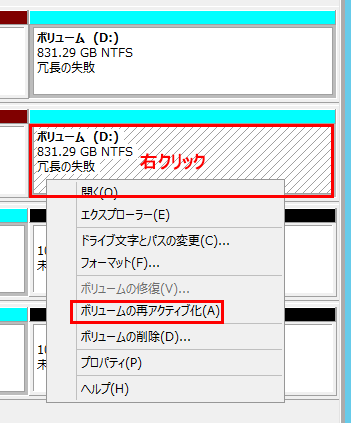
2)RAIDボリュームの再構築が開始します。
再構築はファイル転送速度やシステムのパフォーマンスが低下します。
RAID5の再構築には1TBあたり約8~12時間、ミラーボリュームの再構築には1TBあたり約3~6時間かかります。
WS5420DN04S5、WS5420DN04S2、WS5420DN04S9、WS5420DN04S6をRAID5ボリュームで再構築した場合、再構築完了までに約23時間かかります。ミラーボリュームでは約2~3時間かかります。
RAIDボリュームの再構築を停止することはできません。
以上で、デグレードモードからの復旧は完了です。
このご質問の対象となる商品・OS・接続機器を表示
商品
OS・接続機器
チャット・LINEでのサポートについて
下記商品はチャット・LINEでのサポート対象外のため、電話またはメールにてお問合せいただきますようお願いいたします。
法人様向けネットワーク商品
ネットワーク対応ハードディスク(TeraStation)
<注意事項>
以下のいずれかに該当する場合、お客様の同意なくチャット・LINEでのサポートを終了させていただく場合がございます。ご了承ください。
同一のお客様から同一内容のお問合せ等の入力が複数あった場合
本サービスに関係のない画像・動画・スタンプ等が送信された場合
一定時間以上お客様からの返信がされない場合
営業時間
<オペレーター受付時間>
月~土・祝 9:30~21:00
日 9:30~17:30
※AIによる自動応答は24時間ご利用いただけます。
メールで相談について
個人向けWi-Fi/有線LAN製品、ストレージ製品のお客様にはメールで問い合わせいただく前にAIが問題解決のお手伝いを行います。
いずれかを選択して進んでください。
 Wi-Fi(無線LAN)
Wi-Fi(無線LAN) 有線LAN
有線LAN HDD(ハードディスク)・NAS
HDD(ハードディスク)・NAS SSD
SSD ブルーレイ/DVD/CDドライブ
ブルーレイ/DVD/CDドライブ メモリー
メモリー USBメモリー
USBメモリー メモリーカード・カードリーダー/ライター
メモリーカード・カードリーダー/ライター 映像/音響機器
映像/音響機器 ケーブル
ケーブル マウス・キーボード・入力機器
マウス・キーボード・入力機器 Webカメラ・ヘッドセット
Webカメラ・ヘッドセット スマートフォンアクセサリー
スマートフォンアクセサリー タブレットアクセサリー
タブレットアクセサリー 電源関連用品
電源関連用品 アクセサリー・収納
アクセサリー・収納 テレビアクセサリー
テレビアクセサリー その他周辺機器
その他周辺機器 法人向けWi-Fi(無線LAN)
法人向けWi-Fi(無線LAN) 法人向け有線LAN
法人向け有線LAN LTEルーター
LTEルーター 法人向けNAS・HDD
法人向けNAS・HDD SSD
SSD ブルーレイ/DVD/CDドライブ
ブルーレイ/DVD/CDドライブ 法人向けメモリー・組込み/OEM
法人向けメモリー・組込み/OEM 法人向けUSBメモリー
法人向けUSBメモリー メモリーカード・カードリーダー/ライター
メモリーカード・カードリーダー/ライター 映像/音響機器
映像/音響機器 法人向け液晶ディスプレイ
法人向け液晶ディスプレイ 法人向けケーブル
法人向けケーブル 法人向けマウス・キーボード・入力機器
法人向けマウス・キーボード・入力機器 法人向けヘッドセット
法人向けヘッドセット 法人向けスマートフォンアクセサリー
法人向けスマートフォンアクセサリー 法人向けタブレットアクセサリー
法人向けタブレットアクセサリー 法人向け電源関連用品
法人向け電源関連用品 法人向けアクセサリー・収納
法人向けアクセサリー・収納 テレビアクセサリー
テレビアクセサリー オフィスサプライ
オフィスサプライ その他周辺機器
その他周辺機器 データ消去
データ消去